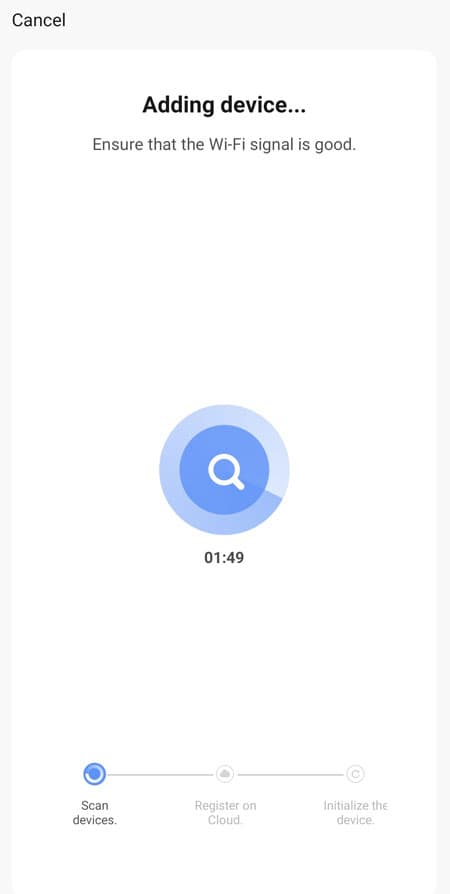Guide Caméra: La Configuration Initiale
Christian montre les méthodes par lesquelles une caméra de surveillance NEXSMART™ peut être ajoutée à l'application.
Code QR
1 Commencez par placer la caméra à proximité du routeur.
2 Réinitialisez la caméra et attendez qu'elle indique "Waiting for Wi-Fi Config" ou qu'une diode s'allume au niveau de l'objectif de la caméra.
3 Dans Smart Life, cliquez sur le Plus (+) dans le coin supérieur droit.

4 Cliquez sur "Security & Video Surveillance", puis sur "Smart Camera"
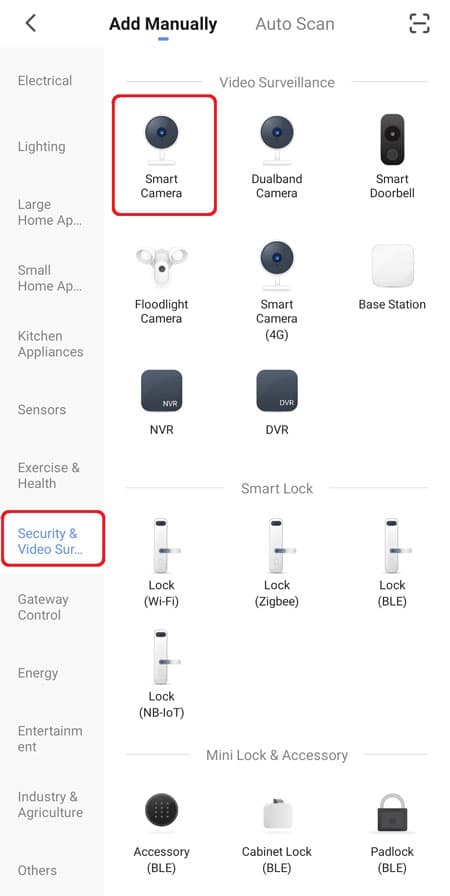
5 Cliquez sur "make sure the indicator is flashing…". et ensuite "next".

6 Sélectionnez votre réseau Wi-Fi et entrez le code correspondant. Appuyez sur "Next"

7 Lorsque le code QR apparaît, scannez le avec l'appareil photo. Le téléphone doit se trouver à environ 20-30 cm devant l'objectif de la caméra.
8 L'appareil émet un nouveau son lorsque le code QR est scanné, veuillez ensuite appuyer sur "I heard a Prompt".

MODE EZ
1 Commencez par placer la caméra à proximité du routeur.
2 Réinitialisez la caméra et attendez qu'elle indique "Waiting for Wi-Fi config" ou qu'une diode s'allume au niveau de l'objectif de la caméra.
3 Dans Smart Life, cliquez sur le Plus (+) dans le coin supérieur droit
4 Cliquez sur "Security & Video surveillance", puis sur "Smart Camera"

5 Appuyez sur le "QR Code" dans le coin supérieur droit, puis sélectionnez "EZ Mode"

6 Sélectionnez votre réseau Wi-Fi et entrez le code correspondant. Appuyez sur "Next"

7 L'application va maintenant rechercher la caméra et quand elle est trouvée, appuyez sur "Done"

CÂBLE
1 Connectez la caméra au routeur à l'aide d'un câble réseau.
2 Réinitialisez la caméra et attendez qu'elle indique "waiting for Wi-Fi config"
3 Dans Smart Life, cliquez sur le Plus (+) dans le coin supérieur droit/p>
4 Cliquez sur "Security & Video surveillance", puis sur "Smart Camera"

5 Cliquez sur "QR code" et passez à "Cable"

6 Cliquez sur "Power on the device and make sure the indicator is flashing....". L'application commence à rechercher les appareils.
7 Une fois la caméra localisée sur le réseau, sélectionnez-la pour l'ajouter à l'application

8 Au bout de quelques instants, l'application aura ajouté la caméra
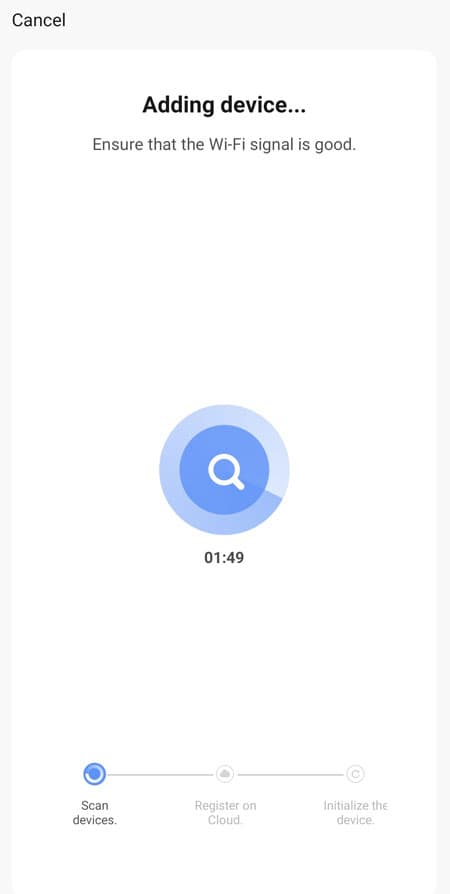
POE
1 Connectez le câble d'alimentation à l'injecteur POE.
2 Connectez un câble réseau de "DATA IN" directement à votre routeur.
3 Connectez un câble réseau de "DATA POWER OUT" à la caméra.

4 Réinitialisez la caméra et attendez qu'elle commence à dire "Waiting for Wi-Fi Config" ou qu'une LED s'allume près de l'objectif de la caméra.
5 Dans Smart Life, cliquez sur le plus en haut à droite.
6 Cliquez sur "Security & Video Surveillance", puis sur "Smart Camera”.

7Cliquez sur ”QR code" et passez à ”Cable”.

8 Cliquez sur ”Power on the device and make sure the indicator is flashing....”. L'application commencera à rechercher les appareils.
9 Une fois que la caméra est trouvée sur le réseau, sélectionnez-la pour l'ajouter à l'application.

10 Après un moment, l'application aura ajouté la caméra.